Wiki是一种在网络上开放且可供多人协同创作的超文本系统,由沃德·坎宁安于1995年首先开发,这种超文本系统支持面向社群的协作式写作,同时也包括一组支持这种写作。沃德·坎宁安将wiki定义为“一种允许一群用户用简单的描述来创建和连接一组网页的社会计算系统”。Wiki站点可以有多人(甚至任何访问者)维护,每个人都可以发表自己的意见,或者对共同的主题进行扩展与探讨。
下面进行基于阿里ECS和LAMP环境对WiKi系统的搭建:
第一步:开通云服务器:
1、计费方式:
包年包月可以理解为是预付费产品,我们得先购买一个月或者几个月几年的ECS产品才能使用ECS,适合于长期稳定使用服务器的场景,比如说做网站。而按量付费可以理解为是后付费产品,我们需要保证有 100元的余额才可以使用按量付费,按量付费就是用几个小时就扣几小时的钱,适合于测试或者跑数据的场景。

2、地域 地域(Region)和可用区(Zone)是两个概念:(1)地域就是服务器的数据中心所放在的城市,例如华东1是在杭州,华东2是在上海,不同地域的ECS不可内网互联。(2)可用区是同一地域下的不同数据中心,在同一个地域距离较近,可以通过光纤连接,内网可以互联。
一般来说,地域的选择,就是看您的业务中,哪个地域访客最多、转化率最高,而不是离管理者最近。例如我的博客访客主要来自广东省,那么【华南1-深圳】自然是我首选的;例如我是阿里速卖通上的外贸企业,客户主要分布在拉美国家,我的官方就不可能建设在【华东1】,而是应该选择【美国东部1(弗吉尼亚)】。
3、网络网络分经典网络和专有网络:(1)经典网络是阿里云最早期的网络方式,同一地域内的所有ECS、OSS、RDS都可以互联,然后通过安全组来实现访问的控制。(2)专有网络则是用户自有一个虚拟路由网络和交换机,只有同一网络、交换机下的ECS、RDS等产品才能互联,专有网络还可以绑定弹性IP,就算换ECS了,IP依旧可以保持不变。
尽量以选择专有网络为先。

4、实例系列
实例就是云服务器的规格,包括CPU、内存等。可以点击【选择其他实例规格】来查看所有可选的实例。
5、公网带宽公网带宽则分按使用流量和按固定带宽计费:(1)按流量计费顾名思义就是用多少流量扣多少钱,不同地域的每G流量资费不一样。(2)按带宽计费就是先买断多少M的带宽,后面无关用多少流量都不计费。
★一般来说正常建站最好有至少2M的带宽,并配合OSS来放置资源会比较好。
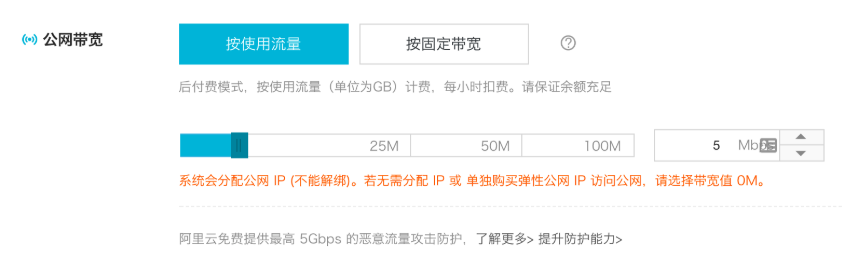
6、镜像(1)公共镜像:是由阿里云官方提供公共基础镜像,仅包括初始系统环境。请根据您的实际情况自助配置应用环境或相关软件配置。(2)自定义镜像:基于用户系统快照生成,包括初始系统环境、应用环境和相关软件配置。选择自定义镜像创建云服务器,节省您的重复配置时间。(3)共享镜像:是其他账号的自定义镜像主动共享给您使用的镜像。阿里云不保证其他账号共享给您的镜像的完整性和安全性,使用共享镜像需要自行承担风险。(4)镜像市场:提供经严格审核的优质镜像,预装操作系统、应用环境和各类软件,无需配置,可一键部署云服务器。满足建站/应用开发/可视化管理等个性化需求。
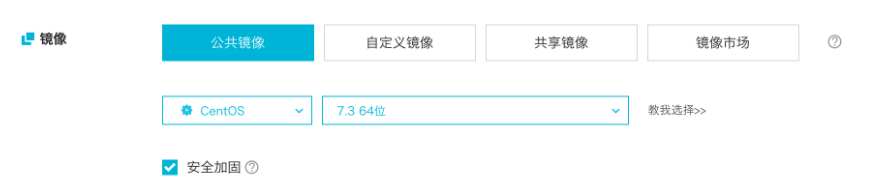
7、存储
存储主要分系统盘和数据盘,系统盘就是整个操作系统所安装的虚拟硬盘,而数据盘则是提供挂载到某一盘符或者目录下。
(1)数据盘的安全可靠性更高,推荐将网站数据存放于数据盘所挂载的目录或盘符下。
(2)普通云盘则是阿里云最早提供的云盘,在磁盘副本和高可靠性下性能孱弱,只存在于无I/O优化的实例。
(3)高效云盘则是在磁盘副本和高可靠性下提供 1240~3000 IOPS的磁盘性能,在60G以下性价比凸显。SSD云盘则是买的越大性能越好,最大提供20000 IOPS 的性能,磁盘大于60G的情况下有购买价值,性能明显。
8、安全设置
(1)设置密钥:就是通过密钥文件登入 Linux 系统,而非通过密码,必须拥有密钥文件才可以登入系统。
(2)自定义密码:就是通过密码登入Linux系统或者Windows 系统,推荐新手使用该方式。
★创建后设置,就是生成实例了再通过重置密码的方式修改密码,不推荐!
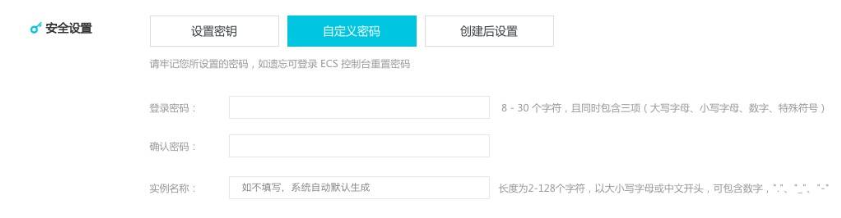
第二步:安装运行环境
目前主流的建站环境就是 LAMP 环境,它是 Linux + Apache Httpd + MySQL + PHP 的缩写,是网页环境的黄金搭档,可以兼容几乎所有的HTML和PHP运行需求。
这里推荐使用 LAMP环境(Ubuntu16.04 Apache PHP7.1),因为这个镜像提供了比较丰富的工具:例如OSS备份、Let’s Encrypt等,而且Apache、PHP 等组件可以自行升级,更加安全!
使用云市场的镜像有以下几种方式。
1、ECS更换镜像:
如果已经购买了ECS,想更换为镜像市场的镜像应该怎么办?
(1)停止ECS(强制停止更快)。
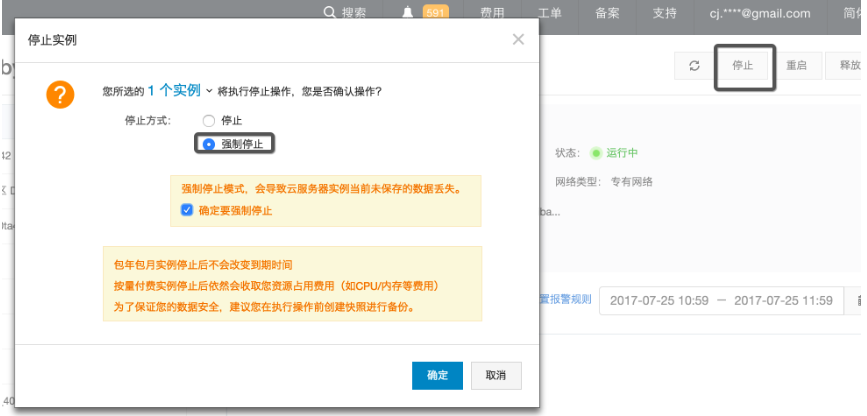
(2)在【配置信息】中点击【更换系统盘】
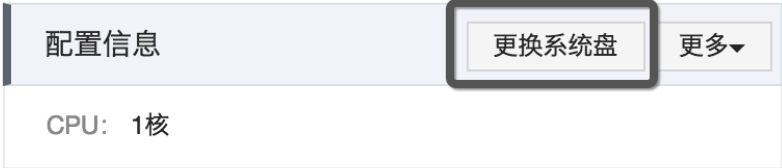
就可以和第一步一样选择镜像市场的镜像了~2、直接在镜像页面购买进入:https://market.aliyun.com/products/53398003/cmjj016263.html
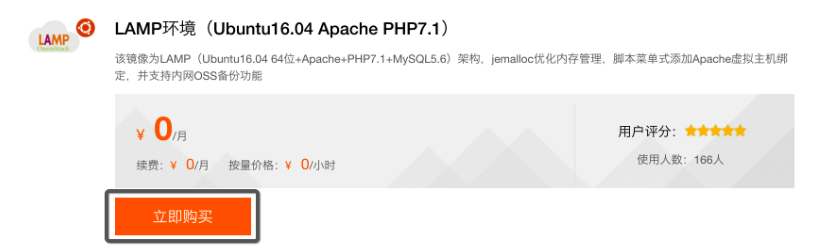
3.设置安全组:(1)进入【本实例安全组】
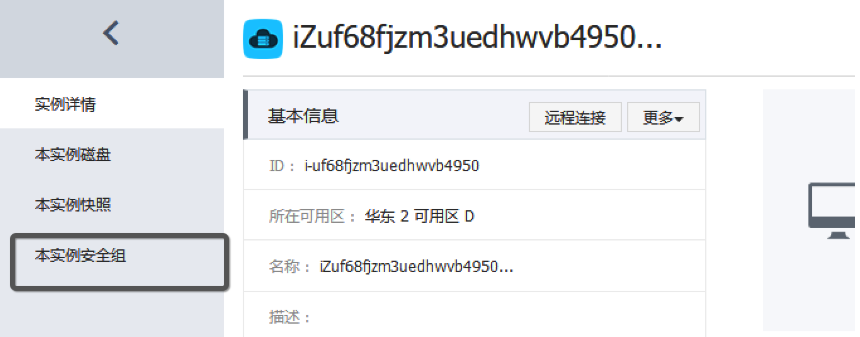
(2)点击【配置规则】后,在页面右上角找到【添加安全组规则】并单击(3)设置内容:授权类型:全部,授权对象:0.0.0.0/0这就是默认开放所有端口且允许所有IP访问了。这是VPC(专有网络)的设置,如果是经典网络,设置公网出入方向的内容即可,不要输入内网的。4.查看:在浏览器上输入http://ECS公网IP/,即可看到如下页面:
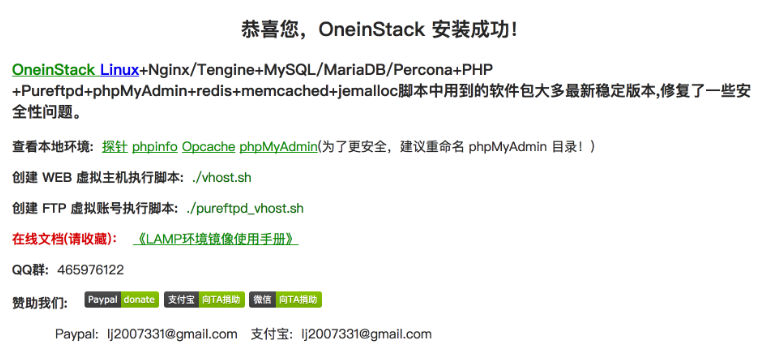
点击【探针】,就可以查看PHP运行环境和相关服务数据了
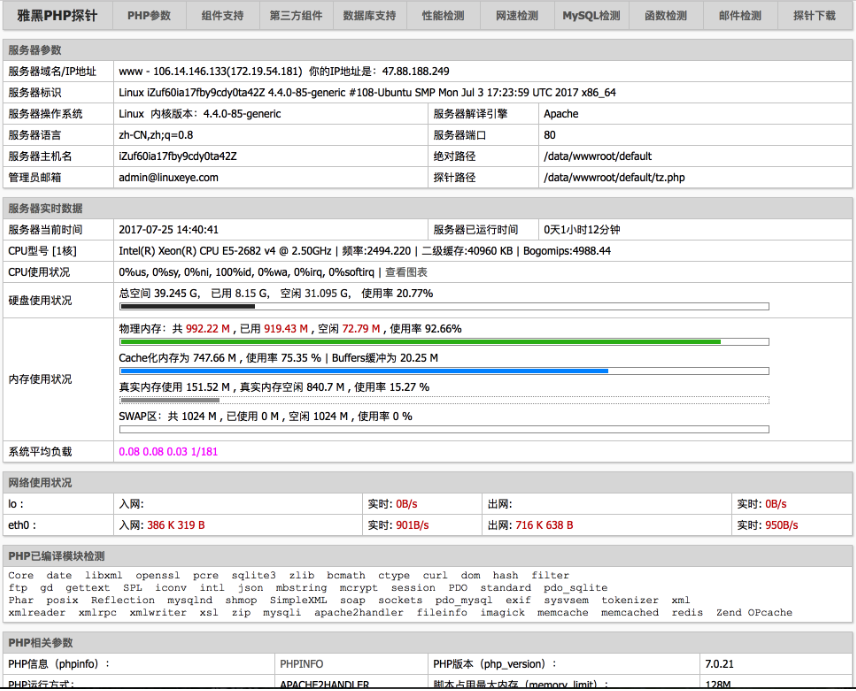
第三步:安装MediaWiKi
1、安装PuTTY和FileZiila
我们需要使用PuTTY和FileZiila来实现对ECS的远程终端控制和文件传输。
PuTTY 是自由的跨平台 Telnet/SSH 客户端,同时在 Win32 和 Unix 系统下模拟 xterm 终端。其主要作者是 Simon Tatham。
这里使用由 Larry Li维护并开源的中文版,下载地址:https://github.com/larryli/PuTTY/releases
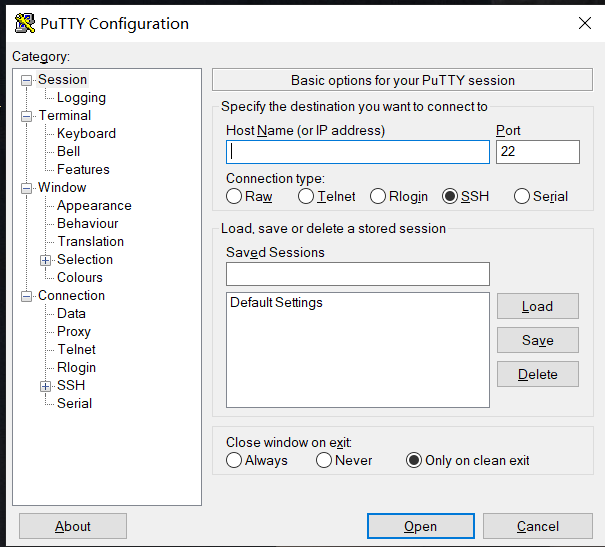
填写好主机名称、IP后点击【打开】,就可以使用终端连接了。接下来安装FTP软件,推荐免费开源、跨平台、支持中文的FileZilla,下载地址:https://filezilla-project.org/download.php?type=client

在【主机】文本框中输入 sftp://你的ECS IP,就可以连接了,就可以看到远程 Linux 上的目录了。
2、下载 MediaWiki
下载MediaWiki并解压缩。
下载地址:
https://releases.wikimedia.org/mediawiki/1.29/mediawiki-1.29.1.tar.gz
3、上传程序文件
(1)进入 /data/wwwroot/default/ 目录,创建一个old文件夹,将目录上的原始文件全部搬到old内
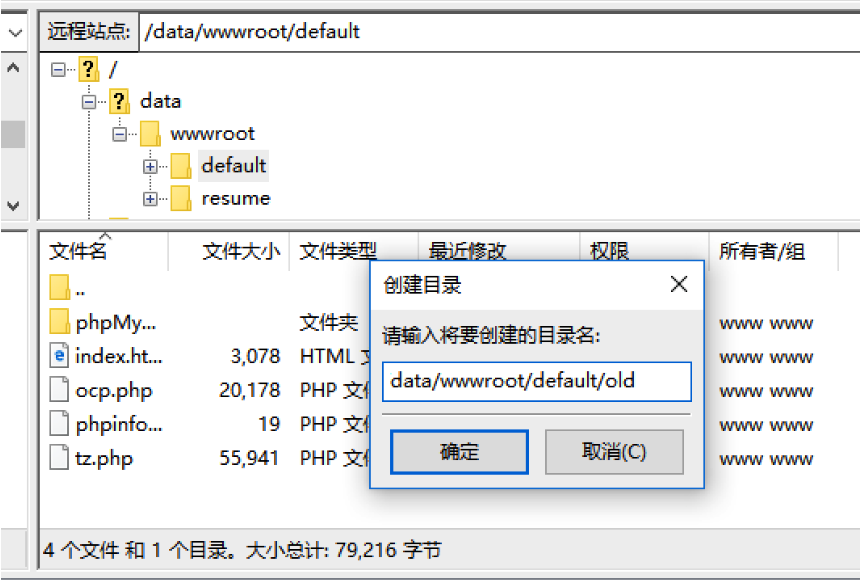
(2)将解压缩后的MediaWiki程序文件上传至 /data/wwwroot/default/ 目录。
(3) 使用 chown 命令为目录赋予权限:
chown -R www /data/wwwroot/default4.安装MediaWiki
(1)访问 http://ecs公网IP,页面如下图所示,点击 【set up the wiki】
(2)一般情况下会根据系统语言自动设置为简体中文,如果没有就自行设置一下。
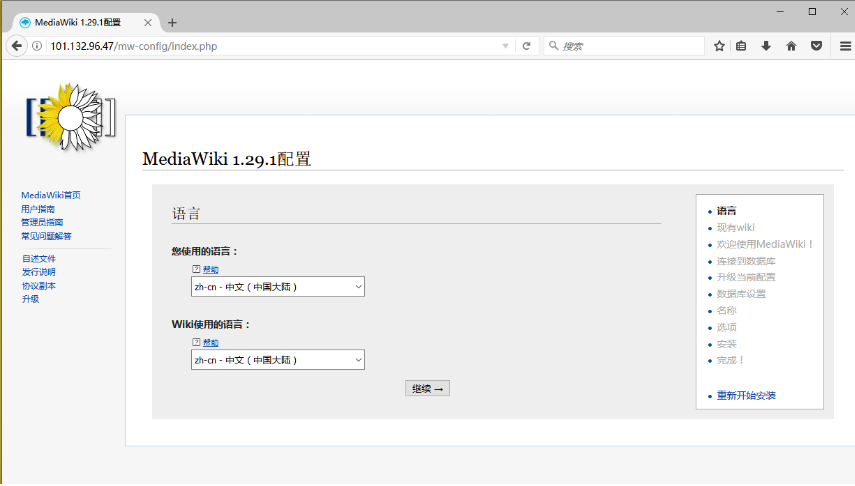
(3)数据库选择SQLite
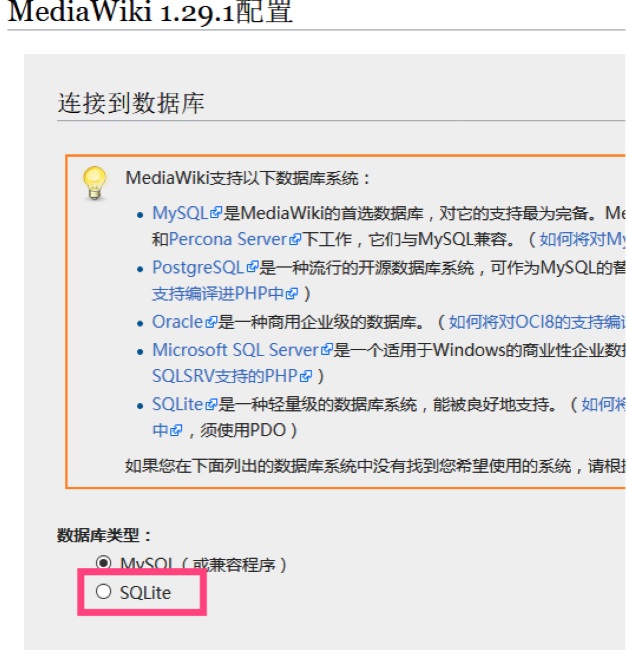
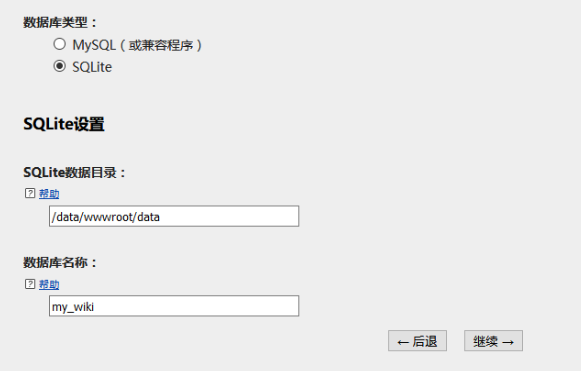
(4)输入wiki名称和管理员账户。
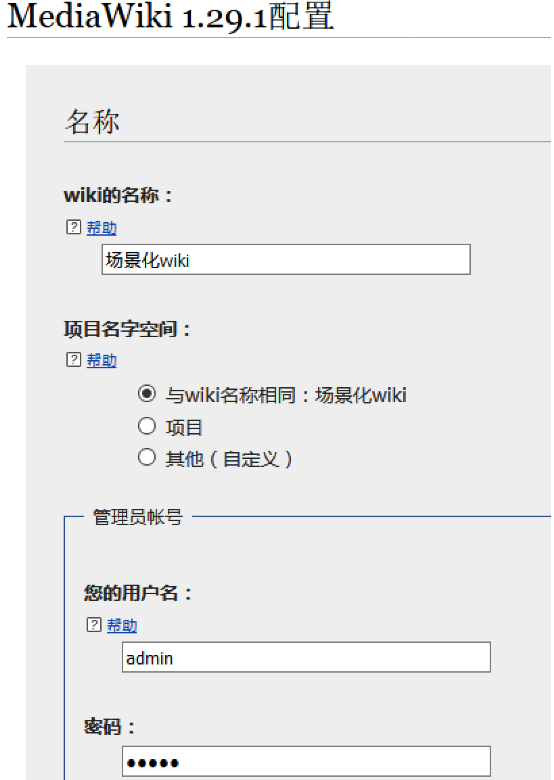
(5)可以选择【我已经不耐烦了,赶紧安装我的wiki】加快安装速度。(6)下载配置文件。
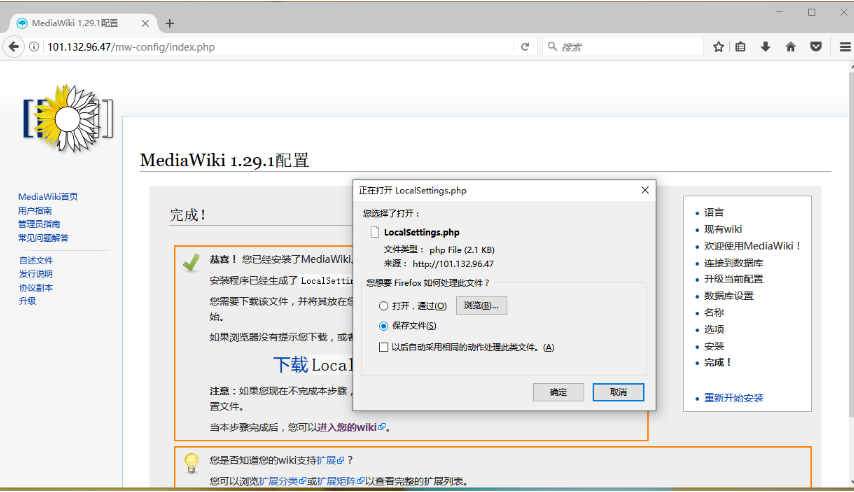
(7)将下载的 LocalSettings.php 文件上传到根目录。(8)重新访问http://ecs公网ip,就可以访问wiki系统了。
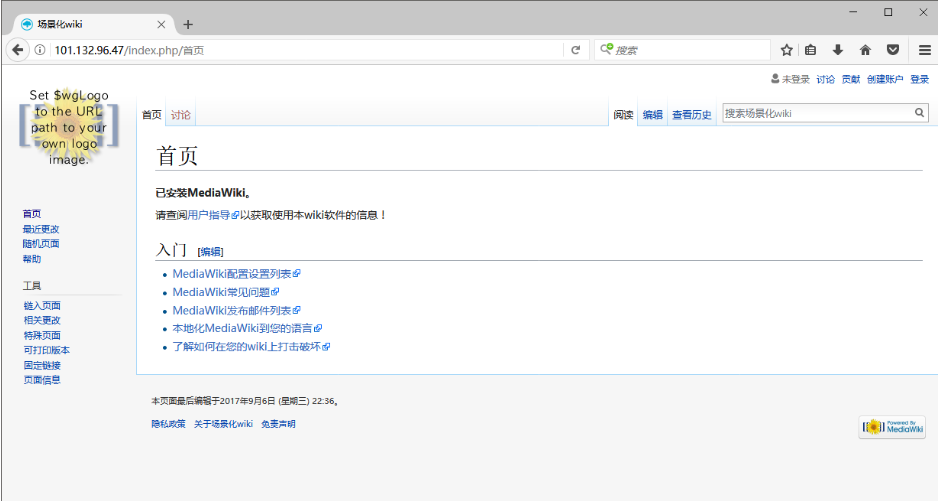
四、使用MediaWiKi
1.在右上角点击【登录】,登录管理员账号。
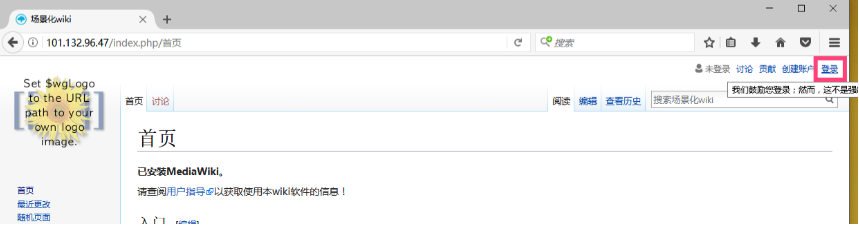
2.在右上角点击【参数设置】。

3.可以编辑个人资料和wiki皮肤以及相关信息。
4.编辑页面:以首页为例子,可以看到有一个【编辑】选项。

5.点击右边的【更多】,还可以对该页面进行更多操作。
———— / END / ————
欢迎访问Dataspace(小番茄)官方博客网站www.xczywang.cn




















 607
607











 被折叠的 条评论
为什么被折叠?
被折叠的 条评论
为什么被折叠?








